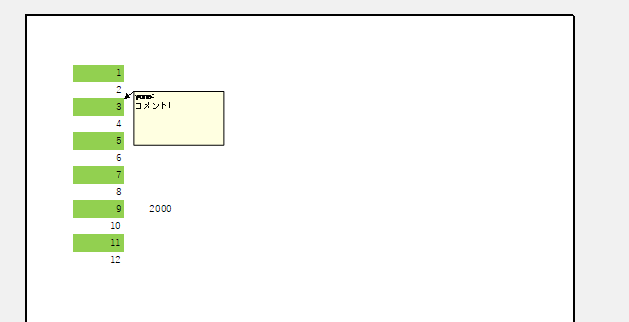コメントの表示/非表示は[校閲]タブの[コメントの表示/非表示]をクリックして切り替えることができます。
セルの右上隅に赤いマーカーが表示されているセルにはコメントが設定されています。
セルを選択して、[コメントの表示/非表示]をクリックすると、コメントが表示されます。
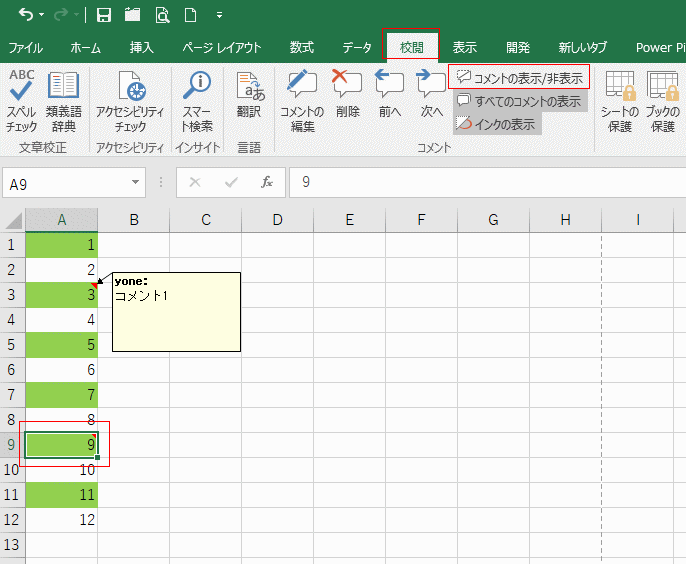
コメントを印刷するときは[校閲]タブの[すべてのコメントの表示]をオンにしておきます。
- この[すべてのコメントの表示]をオンにしていても、印刷したくないコメントは[コメントの表示/非表示]で非表示にしておきます。
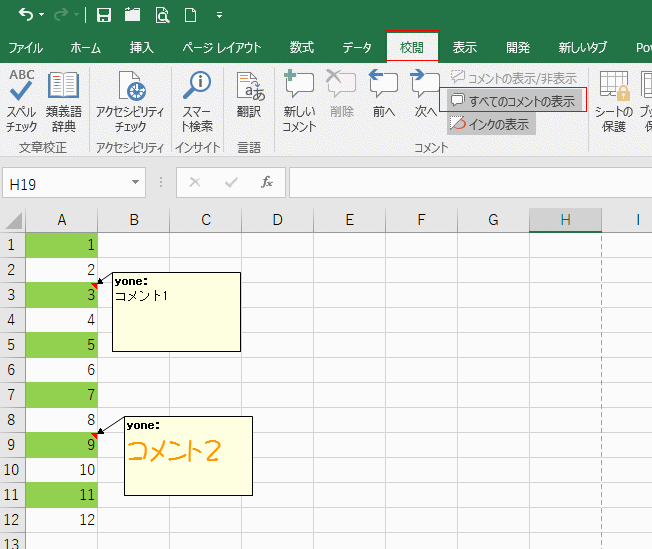
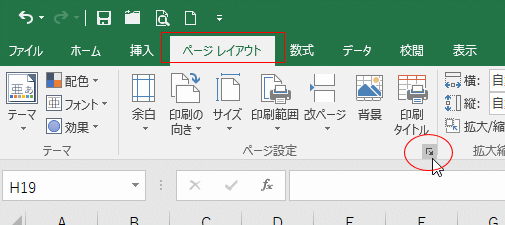
- シートのオプション グループにあるダイアログボックス起動ツールをクリックすると、ページ設定ダイアログボックスの[シート]タブが表示されます。
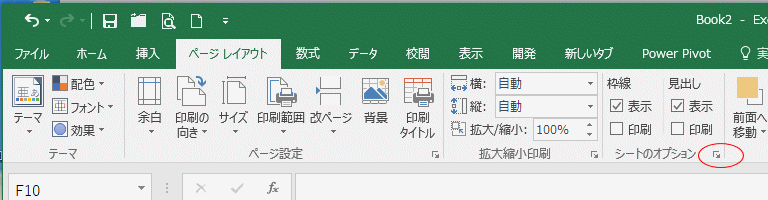
[シート]タブを選択します。
コメントのところで、「なし」「シートの末尾」「画面表示イメージ」を選択することができます。
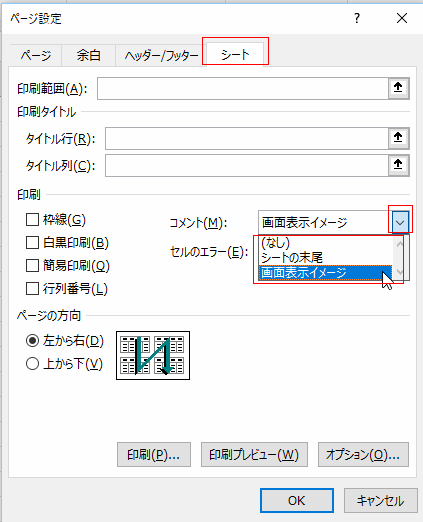
この設定では非表示のセルのコメントも印刷されます。
下図は印刷プレビューの画像です。
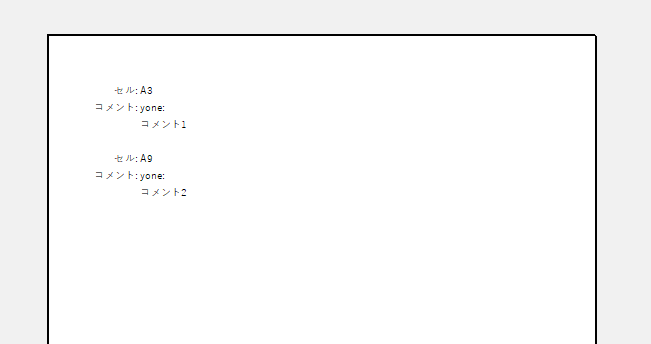
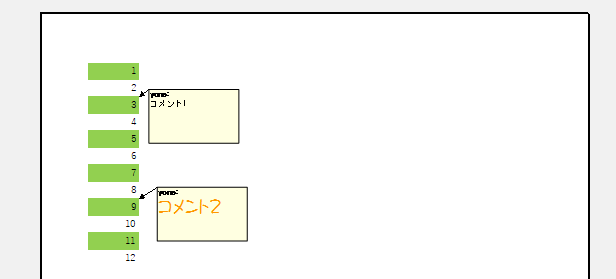
↓
コメントを非表示にしていると、そのコメントは印刷されません。